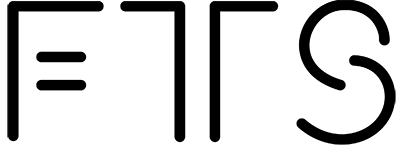Table Of Content
Pour commencer
Utiliser Cerise avec un iPad

Cerise peut être directement alimenté par un iPad ou un ordinateur auquel vous le branchez. Vous pouvez aussi utiliser le splitter/hub inclus pour charger votre iPad et utiliser Cerise.
Utiliser Cerise avec une console

Cerise fonctionne aussi parfaitement avec les consoles DMX Art-Net ou sACN, assurez-vous simplement de l’alimenter en externe.
Utilisation de l’adaptateur DMX câblé

Le répartiteur DMX filaire est un adaptateur passif qui prend le signal DMX de 4 univers issu de la prise RJ45 DMX Out et le répartit sur 4 connecteurs XLR 5 broches individuels. Il ne fonctionne que s’il est branché sur le port « DMX Out » de Cerise.
Il utilise le même type de connecteur RJ45 que l’Ethernet pour gagner de la place, mais la conversion en DMX se fait à l’intérieur même de Cerise.
Il existe deux variantes de l’adaptateur, le SSNAKE et le Stairville, la seule différence étant que le Stairville nécessite le petit adaptateur fourni pour fonctionner correctement.
RJ45 Brochage de la sortie DMX
| Broche RJ45 | Brochage ESTA / Brochage XLR | BrochageThomann Cat Snake / Brochage XLR |
|---|---|---|
| 1 | U1 Data+ / broche 3 | U1 Data+/ 3/ A |
| 2 | U1 Data- / pin 2 | U1 Data-/ 2/ B |
| 3 | U2 Données+ | |
| 4 | Données U3 | |
| 5 | U3 Data+ | |
| 6 | Données U2 | |
| 7 | GND | U4 Données+ |
| 8 | GND | U4 Data- |
Spécifications et présentation des produits
Tableau détaillé des spécifications du produit
| Modèle | 1U | 2U Pro | 2U Pro Wired | 4U Pro | 4U Pro |
|---|---|---|---|---|---|
| Univers CRMX | 1 | 2 | 2 | 4 | 4 |
| Connecteur USB C | ✅ | ✅ | ✅ | ✅ | ✅ |
| Ethernet | ❌ | ✅ | ✅ | ✅ | ✅ |
| Analyseur de spectre RF | ❌ | ✅ | ✅ | ✅ | ✅ |
| Alimentation par Ethernet (PoE) | ❌ | ✅ | ✅ | ✅ | ✅ |
| Sortie DMX filaire | ❌ | ❌ | 4 entrées/sorties isolées via un second connecteur RJ45 | ❌ | 4 entrées/sorties isolées via un second connecteur RJ45 |
| Linking Key CRMX | ✅ | ✅ | ✅ | ✅ | ✅ |
| Consommation électrique de l’USB | 5V 0,3A | 5V 0,4A | 5V 1A | 5V 1A | 5V 1,5A |
| Nombre total d’univers DMX | 1 | 2 | 6 | 4 | 8 |
USB :
Consommation maximale : jusqu’à 5V 3A (0,5-1A typique)
Compatibilité avec la révision USB : USB 1.1
Vitesse du réseau via USB : 10mbps
Ethernet :
Vitesse de la connexion : 10/100
Auto MDI-X NON compatible
Compatibilité avec Power over Ethernet
Conforme à la norme IEEE802.3af
Plage de tension d’entrée 36V à 57V
Mode A et B
UI :
1 LED d’état / bouton de démarrage
1 univers couleur LED / bouton de liaison par univers
DMX :
Fréquence de sortie 41Hz
Type de merge : LTP (Latest Takes Priority) plus de modes supportés dans les versions 1.8.x et ultérieures
Protocoles réseau pris en charge : Art-Net et sACN simultanément
- Bouton BOOT / LED d’état
- Vert = alimenté
- Cyan = liaison USB établie
- Boutons de liaison CRMX
- Clignotant = en attente d’un signal
- Statique = émission de CRMX
- Connecteurs d’antenne RP-SMA
- Connecteur USB type C
- Connecteur Ethernet 10/100 RJ45 PoE
- Sortie DMX filaire
- Point d’ accroche filetage 1/4″ pas Kodak
- Trous de montage M4 (4,2 mm)


Comment mettre à jour l’appareil
-
- Téléchargez et décompressez le dernier firmware à partir d’ici : https://drive.google.com/drive/folders/1X_QW4aECtIQzD6QfDS7VVZu9tz8psGlp
- Saisissez votre émetteur Cerise et maintenez enfoncée le bouton
1. BOOT button - Tout en maintenant le bouton enfoncé, branchez l’émetteur sur votre ordinateur à l’aide d’un câble USB type-C
- Un nouveau périphérique de stockage de masse devrait apparaître sous le nom de
RPI-RP2, glissez et déposez votre fichierCeriseFirmwareXXX.uf2sur ce périphérique. - Attendez que le transfert soit terminé, puis mettez l’appareil hors tension.
Comment réinitialiser l’appareil
À partir de la version 1.6.4, vous pouvez facilement réinitialiser l’appareil en maintenant le bouton 1. BOOT button pendant 10 secondes et, lorsqu’il devient violet, en appuyant brièvement dessus une fois.
Interface utilisateur / Paramètres
Config

Cerise peut être entièrement utilisé à partir de son WebUI, pour y accéder, il suffit de taper l’IP correspondant dans un navigateur web, les IP par défaut sont 169.254.XX.1 si connecté via USB ou 2.00.101 si connecté via Ethernet (notez que ces adresses IP peuvent être modifiées dans le WebUI. L’IP USB de votre appareil peut être trouvée en regardant sur l’étiquette à l’arrière de l’appareil ou en allant dans votre les réglages de votre ipad > Ethernet > Cerise (ie. Cerise 2UPW 169.254.46.1).
Nous vous recommandons de laisser les paramètres par défaut si vous utilisez Cerise avec un iPad. Tous les paramètres par défaut ont été testés et fonctionnent avec la plupart des applications existantes.
💡Conseil : Vous pouvez désactiver les LED d’état en réglant la luminosité des LED sur 0 %.
💡Info : A partir de la version 1.8.x l’IP par défaut change, elle passe de 169.254.xx.1 à 10.206.xx.1, vous devrez peut-être réinitialiser votre appareil après la mise à jour. (par exemple, 169.254.46.1 deviendrait 10.206.46.1)
Modification de l’adresse IP de l’USB
Pour modifier l’adresse IP USB par défaut de Cerise, il suffit de modifier le champ USB IP address sauvegarder et redémarrer l’appareil.
💡Conseil : Vous n’avez pas besoin de modifier les paramètres relatifs à l’Ethernet (adresse, masque de réseau, passerelle par défaut …).
Modification de l’adresse IP Ethernet
Pour modifier l’adresse IP Ethernet par défaut de Cerise, il suffit de modifier le champ Ethernet IP address, ainsi que les champs Network mask et Default Gateway correspondants, puis d’éteindre l’appareil.
💡Notez que l’adresse IP USB de votre appareil sera systématiquement celle de Cerise avec son dernier chiffre incrémenté. Si l’adresse IP USB du transmetteur est 169.254.46.1, votre appareil (iPad, ordinateur…) aura l’adresse 169.254.46.2. Certains navigateurs comme Safari ont des problèmes avec les IP 2.x.x.x, nous vous conseillons d’utiliser Google Chrome. Si vous avez modifié votre adresse IP par rapport à l’adresse d’usine et que vous ne parvenez pas à accéder à la page web, assurez-vous d’avoir désactivé vos paramètres Wi-Fi, car ils peuvent entrer en conflit. Si vous ne pouvez toujours pas accéder à la page web, envisagez de réinitialiser votre appareil.
Passerelle par défaut USB (uniquement pour USB)
Setting the USB default gateway fait exactement ce qu’elle dit, elle configure une passerelle pour l’interface USB, malheureusement, si votre appareil est connecté à Internet via une connexion Wi-Fi ou filaire à votre routeur, il servira également de passerelle, ce qui entraînera des conflits. Nous vous recommandons d’activer cette fonction si vous n’avez pas besoin d’internet lorsque vous utilisez l’émetteur (c’est-à-dire si vous avez un ipad dédié au set) et que vous souhaitez utiliser les protocoles Art-Net Broadcast ou sACN via USB.
💡A partir de la version 1.6.x, l’option « USB set default gateway » est désactivée par défaut.
Diagramme de réseau fonctionnel

Cerise fonctionne comme n’importe quel autre adaptateur USB vers Ethernet et est pris en charge sur la plupart des plates-formes sans qu’il soit nécessaire d’installer des pilotes.
Il crée son propre réseau dédié entre sa carte réseau virtuelle USB et un node DMX, avec une adresse IP par défaut qui commence par 169.254.XX.X
Les nœuds DMX ont de 1 (1U USB) à 8 (4U PRO WIRED) sorties selon la version du produit.
Si vous utilisez Cerise avec un adaptateur Ethernet, l’adresse IP pour accéder à la webUI est différente de celle de l’USB. 2.0.0.101
Console


Select universe vous permet de sélectionner les sorties de A à F, le menu déroulant vous permet de savoir facilement quel univers vous visualisez et s’il s’agit d’un univers câblé ou sans fil.
La console peut être utilisée comme une console trad, si des données réseau arrivent via Art-Net ou sACN, elles seront affichées et les faders seront inactifs.
Comment l’installer
💡Si votre appareil possède toujours son adresse IP 169.254.xx.1 et que vous souhaitez l’utiliser avec iOS, nous vous conseillons vivement de changer votre adresse IP par défaut, car nous avons découvert que la plage d’adresses IP 169.254.xx.1 peut provoquer des conflits dans iOS. Nous vous recommandons de passer à 10.206.xx.1 en conservant le numéro unique xx. Cela permet de résoudre les problèmes liés au fait que Link Status reste Offline dans Blackout et qu’il est nécessaire de désactiver le Wi-Fi pour utiliser Cerise. (par exemple, 169.254.46.1 deviendrait 10.206.46.1)
Blackout Lighting Console
- Branchez votre émetteur Cerise et désactivez le Wi-Fi (cette étape est nécessaire si vous n’avez pas la dernière mise à jour 2.3.6 avec le nouvel onglet Link Status).
- Obtenez l’adresse IP de votre appareil, pour plus de détails, reportez-vous à Comment obtenir mon IP sur iOS ou lisez l’autocollant au dos de votre Cerise.
Allez dans Réglages de l’ipad > Ethernet > Cliquez sur l’appareil et copiez l’IP de l’émetteur qui ressemble à 169.254.XX.1 (si vous ne voyez qu’une IP qui se termine par XX.2, copiez-la et n’oubliez pas de remplacer le dernier chiffre 2 par un 1).
Faites attention à bien conserver les paramètres d’IP sur « Automatique » et n’essayez pas de définir une adresse IP statique, ce n’est pas nécessaire.
- Aller sur l’application navigateur internet, nous vous recommandons Chrome pour une meilleure compatibilité.
- Saisissez l’adresse IP de votre émetteur et appuyez sur la touche « Entrée ».
- Modifiez votre IP USB comme suit :
10.206.XX.1Appuyez sur save et redémarrez Cerise, puis quittez l’interface WebUI. - Ouvrez l’application Blackout Lighting Console
- Naviguez maintenant vers votre projet, et dans Link Status (en haut à droite)
- Sélectionnez ensuite votre protocole préféré, si vous ne savez pas quoi choisir, vous pouvez opter pour sACN. Si vous souhaitez une stabilité légèrement meilleure, vous pouvez passer à Art-Net Unicast et taper votre nouvelle adresse IP Cerise de l’étape 5.

Application Luminair
- Branchez votre émetteur Cerise et désactivez le Wi-Fi (cette étape est nécessaire car Luminair aura des problèmes dans le cas contraire).
- Allez chercher l’adresse IP de votre appareil, vous pouvez vous référer à l’autocollant au dos de votre Cerise.
Sinon naviguez dans Réglages de l’ipad > Ethernet > Cliquez sur l’appareil et copiez l’IP de l’émetteur qui ressemble à 169.254.XX.1 (si vous ne voyez qu’une IP qui se termine par XX.2, copiez-la et n’oubliez pas de remplacer le dernier chiffre 2 par un 1).
Faites attention à bien conserver les paramètres d’IP sur « Automatique » et n’essayez pas de définir une adresse IP statique, ce n’est pas nécessaire.
- Aller sur l’application navigateur internet, nous vous recommandons Chrome pour une meilleure compatibilité.
- Saisissez l’adresse IP de votre émetteur et appuyez sur la touche « Entrée ».
- Modifiez votre IP USB comme suit :
10.206.XX.1Appuyez sur save et redémarrez Cerise, puis quittez l’interface WebUI. - Ouvrez l’app Luminair
- Naviguez maintenant vers Connections > Art-Net
- Assurez-vous que U1 Enabled est coché et que Universe et Subnet sont tous deux à 0.
- Assurez-vous que l’option Broadcast est également activée. Si vous souhaitez une stabilité légèrement meilleure, vous pouvez passer à Art-Net Unicast en désactivant Broadcast et en tapant votre nouvelle adresse IP Cerise de l’étape 5.

Résolutions de problèmes
Rien ne s’affiche lorsque je branche Cerise
- Vérifiez bien la couleur de la LED Boot. Vert signifie qu’il est alimenté mais pas de communication USB (c’est normal lorsque l’appareil est alimenté par le PoE). Cyan signifie qu’il est alimenté et que la communication USB est établie.
- L’absence de connexion USB est généralement dûe à un mauvais câble, mais pas toujours. Essayez un autre câble USB fonctionnel et essayez sans le splitter/hub USB fourni. Parfois, certains câbles peuvent fonctionner dans un sens mais pas dans l’autre, car le connecteur USB-C est réversible, cela vaut donc la peine d’essayer des deux côtés.
- Si le câble fonctionne mais que vous ne recevez pas de données, vous pouvez vérifier si le port USB de votre iPad/ordinateur fonctionne. Parfois, ceux-ci peuvent être désactivés dans les réglages ou si l’iPad n’est pas déverrouillé (voir ci-dessous pour plus d’informations).
- Si le problème persiste, vous pouvez essayer de mettre à jour Cerise avec le dernier micrologiciel, ce qui écrasera les parties potentiellement corrompues de la mémoire.
- Si aucune de ces solutions ne résout votre problème, veuillez nous soumettre une demande de support.
Blackout n’envoie rien. Cerise est correctement détecté, s’affiche en tant qu’interface réseau, je peux accéder à l’interface WebUI mais je ne peux pas contrôler avec Blackout.
Article original : https://help.center.blackout-app.com/servicedesk/customer/portal/3/article/20283396
Suivez les étapes suivantes afin d’obtenir une résolution rapide :
- Vérifier l’onglet Link Status :
- Dans Blackout, accédez au menu déroulant « Link Status ». Un indicateur ROUGE signifie que Blackout n’est pas connecté à votre matériel.
- Mettez à jour votre logiciel :
- Assurez-vous que votre appareil fonctionne sous iOS 17.x ou plus récent.
- Vérifiez que vous utilisez la dernière version de Blackout.
- Vérification du compte :
- Confirmez que vous êtes connecté à un compte valide avec un abonnement actif. Vous pouvez vous en assurer en appuyant sur le logo Blackout dans le coin supérieur droit.
- Connectivité réseau :
- Assurez-vous d’une connexion filaire ou Wi-Fi stable et active entre votre ipad et votre émetteur.
- Configuration IP :
- Vérifiez que l’adresse IP de votre iPad correspond à la plage de votre réseau, de votre passerelle ou de votre nœud. Pour obtenir de l’aide, consultez ma vidéo : Dépannage d’une panne en 5 minutes ou moins !
- Alignement du protocole :
- Confirmez que vous utilisez le bon protocole de sortie. Par exemple, si votre passerelle est configurée pour sACN mais que vous envoyez Art-Net, cette incohérence posera des problèmes.
- Spécificités Art-Net :
- Décalage Art-Net : La numérotation Art-Net commence à 0. Assurez-vous que le décalage dans Blackout correspond aux paramètres de votre node Art-Net. Par exemple :
| Numérotation Art-Net | Univers actuel |
|---|---|
| 0 | 1 |
| 1 | 2 |
Si votre node Art-Net est réglé sur Univers 1, le décalage dans Blackout doit également être réglé sur 1.
Nodes Art-Net Limited Broadcast :
-
- Certains nœuds Art-Net sont configurés pour ne recevoir que la diffusion limitée d’Art-Net (diffusion d’Art-Net à l’adresse IP 255.255.255.255).
Bien que la diffusion limitée soit opérationnelle dans un réseau fermé, il est important de noter qu’elle s’écarte des spécifications standard d’Art-Net et qu’elle n’est peut-être pas idéale dans tous les scénarios.
Pour plus d’informations : Casting
Autorisations d’app dans iOS :
-
- Lorsque vous installez Blackout, une fenêtre contextuelle apparaît pour vous demander l’autorisation d’utiliser Blackout pour se connecter aux appareils de votre réseau local. Si vous ne cliquez pas sur « OK » dans cette fenêtre, Blackout ne peut rien émettre. Vous pouvez aller dans Réglages de l’ipad >Blackout (faites défiler vers le bas dans la barre latérale gauche) et activer « Local Network ». Vidéo de référence : Dépannage de Blackout en 5 minutes ou moins !


Le WebUI ne se charge pas dans mon navigateur web mais j’ai bien une LED cyan, connexion USB ou Ethernet.
Certains navigateurs web ne fonctionnent pas bien avec certaines pages web, nous avons constaté que Safari et Brave ne sont pas les plus compatibles. Il semble que Google Chrome fonctionne mieux dans nos tests.
Cerise ne fonctionne plus ou n’est plus fiable lorsque la batterie de mon iPad atteint 100 %.
Cela est probablement dû au fait que le hub/splitter utilisé ne prend pas en charge l’USB PD FRS (Fast Role Swap), ce qui signifie que lorsque l’iPad est complètement chargé et qu’il cesse de consommer de l’énergie pour devenir une source d’alimentation, le hub/splitter ne change pas correctement de mode et doit être redémarré. Un simple branchement/débranchement devrait résoudre le problème. Nous vous recommandons de ne pas utiliser le hub/splitter lorsque votre iPad est complètement chargé.
Je perds la connexion lorsque mon ipad se met en veille ou je ne reçois rien lorsque je branche Cerise alors que mon ipad est verrouillé.
Apple propose un réglage que vous pouvez essayer d’activer. 
Sinon, vous pouvez vous assurer que l’activité en arrière-plan est activée dans votre application.

Questions fréquentes
Est-ce que Cerise fonctionne sur mon iPad avec une prise lightning ?
En théorie, oui, mais certains anciens iPads ont tendance à rencontrer des problèmes difficiles à diagnostiquer, nous ne recommandons pas pour un usage en tournage.
Si vous souhaitez essayer sans garantie, vous devrez acheter un adaptateur de caméra Apple Lightning : https://www.apple.com/shop/product/MK0W2AM/A/lightning-to-usb-3-camera-adapter
Sur quel appareil Cerise fonctionne-t-il ?
Jusqu’à présent, nous avons testé et validé :
- Windows 10 et 11
- Apple Mac avec un processeur Intel
- Linux
- iPad avec connecteur type-C (iPad Mini, Pro et 10th gen) et connecteur Lightning
Ne fonctionne pas sur :
- Smartphone Samsung
Je n’arrive pas à détecter Cerise sur mon iPad
La première étape à vérifier est que la LED BOOT/Update est Cyan, si elle est verte, cela signifie que vous n’avez pas de connexion USB entre Cerise et l’iPad.
Cela peut être dû à différentes raisons :
- Câble USB défectueux (assurez-vous d’utiliser un câble qui supporte l’USB 2.0 et l’alimentation électrique)
- Certaines stations hubs disposent d’un connecteur d’entrée USB type-C pour un chargeur. Dans certains cas, ces connecteurs ne délivrent pas de data, dans ce cas là, la meilleure solution consiste à utiliser l’un des ports USB A du hub avec un câble type-A vers type-C.
- Certains hubs disposent également d’un port Ethernet intégrée qui peut entrer en conflit avec Cerise.
J’ai changé mon adresse IP mais je ne peux plus me connecter.
Tout d’abord, assurez-vous que vous utilisez un navigateur compatible. Nous recommandons Google Chrome, car nous avons constaté des comportements étranges avec Safari et Firefox.
Si vous ne parvenez toujours pas à vous connecter, essayez sur un ordinateur. Si cela ne fonctionne pas, procédez à un reset d’usine.
Puis-je utiliser CRMX Toolbox avec Cerise ?
Oui, mais notez que le Bluetooth est désactivé par défaut et que vous devrez l’activer.
Pour ce faire, appuyez sur le bouton link de l’univers souhaité dans l’ordre suivant : 1 appui court et immédiatement 1 appui long (3 secondes).
Vous devriez maintenant voir apparaître un périphérique Bluetooth dans CRMX Toolbox.
Si cela n’apparaît pas, effectuez l’action une seconde fois.
Une fois que vous avez modifié vos paramètres, veillez à désactiver le Bluetooth, car cela pourrait entrainer des flashs aléatoires.
Vous pouvez le faire en répétant la même séquence de boutons que pour l’activer.
Je n’ai pas de linking key CRMX sur Cerise
La linking key est accessible via l’interface WebUI, juste à côté des boutons de liaison et de déliaison.
Si le bouton ne s’affiche pas, il se peut que vous deviez mettre à jour le(s) module(s) CRMX TimoTwo dans Cerise.
Pour ce faire, vous devez activer le Bluetooth et vous connecter à CRMX Toolbox, dans la section Device de l’application, vous devriez avoir l’option de mise à jour.
💡Notez que vous devrez peut-être effectuer plusieurs mises à jour, car il y a un TimoTwo par univers.
Avertissement de la FCC
Cet appareil est conforme à la partie 15 des règles de la FCC. Son fonctionnement est soumis aux deux conditions suivantes : (1) cet appareil ne doit pas provoquer d’interférences nuisibles, et (2) cet appareil doit accepter toute interférence reçue, y compris les interférences susceptibles de provoquer un fonctionnement indésirable.
Tout changement ou modification non expressément approuvé par la partie responsable de la conformité peut annuler le droit de l’utilisateur à faire fonctionner l’équipement.
Remarque : Cet équipement a été testé et déclaré conforme aux limites imposées aux appareils numériques de classe B, conformément à la partie 15 des règles de la FCC. Ces limites sont conçues pour fournir une protection raisonnable contre les interférences nuisibles dans une installation résidentielle. Cet équipement génère, utilise et peut émettre de l’énergie de fréquence radio et, s’il n’est pas installé et utilisé conformément aux instructions, peut causer des interférences nuisibles aux communications radio. Cependant, il n’y a aucune garantie que des interférences ne se produiront pas dans une installation particulière. Si cet équipement provoque des interférences nuisibles à la réception de la radio ou de la télévision, ce qui peut être déterminé en éteignant et en allumant l’équipement, l’utilisateur est encouragé à essayer de corriger les interférences en prenant une ou plusieurs des mesures suivantes : -Réorienter ou déplacer l’antenne de réception. Réorientez ou déplacez l’antenne de réception. -Augmentez la séparation entre l’équipement et le récepteur. -Connectez l’équipement à une prise de courant sur un circuit différent de celui auquel le récepteur est connecté. -Consultez votre revendeur ou un technicien radio/TV expérimenté pour obtenir de l’aide.
Cet appareil est conforme aux limites d’exposition aux radiations fixées par la FCC pour un environnement non contrôlé. Cet équipement doit être installé et utilisé avec une distance minimale de 20 cm entre le radiateur et votre corps.